Company-/Classroom-/Enterprise-Einstellungen – Kategorien
![]()
Nur verfügbar für
Erstellen Sie Kategorien in Onshape, um die Eigenschaften der standardmäßigen Onshape-Objekttypen im System um gezieltere und relevante Metadaten zu erweitern, die auf der Grundlage von Design-, Konstruktions- und Fertigungsprozessen angewendet werden können.
Um zu Ihren Kategorie-Einstellungen in Onshape zu gelangen, klicken Sie auf Ihr Kontobenutzer-Symbol (![]() ) oben rechts im Onshape-Fenster. Dies öffnet ein Dropdown-Menü. Klicken Sie auf „Company-/Classroom-/Enterprise-Einstellungen“.
) oben rechts im Onshape-Fenster. Dies öffnet ein Dropdown-Menü. Klicken Sie auf „Company-/Classroom-/Enterprise-Einstellungen“.
Klicken Sie in der Liste links auf der Seite auf „Kategorien“.
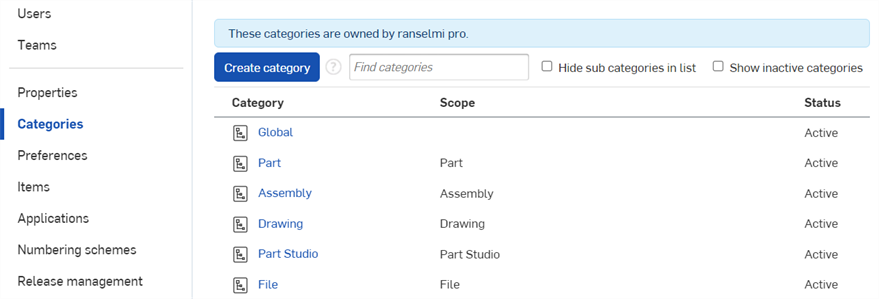
Company-Einstellungen > Kategorien
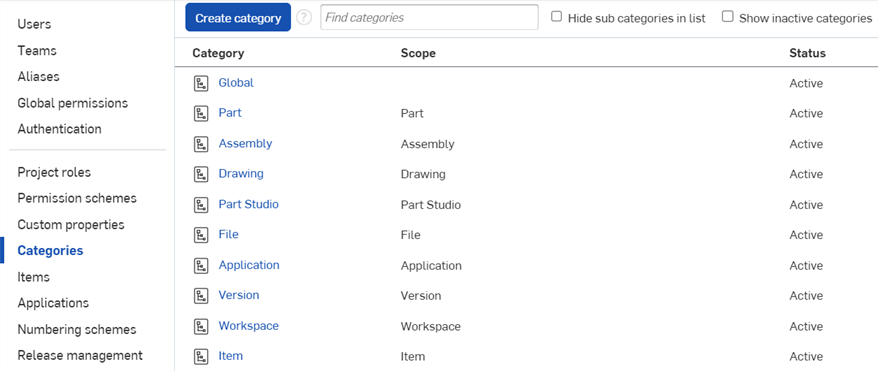
Enterprise-Einstellungen > Kategorien
Die Erstellung von Kategorien in Onshape ermöglicht es, die Eigenschaften der Standard-Onshape-Objekttypen im System um gezieltere und relevantere Metadaten zu erweitern, die auf der Grundlage von Design-, Konstruktions- und Fertigungsprozessen angewendet werden können.
Bevor Sie zum ersten Mal Kategorien erstellen, können Sie Ihr PLM oder ein anderes geeignetes System auf wichtige Metadaten vorbereiten, die Sie in Onshape darstellen möchten.
Kategorien funktionieren in Verbindung mit benutzerdefinierten Eigenschaften, um diese benutzerdefinierten Eigenschaften in sinnvolle und nützliche Informationen zu gruppieren. Sobald Kategorien definiert sind, können Sie die benutzerdefinierten Eigenschaften in Ihren Eigenschafts-Dialogfenstern für alle Onshape-Objekte sehen, auf die die Kategorie angewendet wird.
Eine weitere Ressource des Learning Centers finden Sie im folgenden Artikel unter: Erste Schritte mit Kategorien (Onshape-Konto erforderlich).
Eine Company oder ein Enterprise stellt ein Produkt her, das eine Kombination aus einem intern entworfenen und produzierten Bauteil und Bauteilen, die bei einem Drittanbieter bestellt wurden, ist. Wenn Sie mit handelsüblichen Bauteilen von einem Lieferanten arbeiten, interessieren Sie sich vielleicht nur für einige wenige Eigenschaften wie den Namen des Lieferanten, die Bauteilnummer des Lieferanten und vielleicht Gewicht und Preis.
Wenn man jedoch mit Bauteilen arbeitet, die intern hergestellt werden, wird die Liste der Eigenschaften wahrscheinlich völlig anders aussehen. Diese Eigenschaften können Informationen wie Startdatum, Genehmigungsdatum, Herstellungsmethode, Länge und mehr enthalten.
Hier kommen die Onshape-Kategorien ins Spiel. Mit Kategorien können Sie die Eigenschaften zusammenstellen, die Ihnen wichtig sind und die Sie benötigen, so dass sie in allen Eigenschafts-Dialogfenstern in Onshape als „neu erstellte Kategorie“ gruppiert werden. Sobald dies ausgewählt ist, werden die Eigenschaften innerhalb der Kategorie zuerst im Dialogfenster aufgelistet, wodurch sie einfacher zu finden und auszufüllen sind.
So erstellen Sie eine Kategorie:
- Gehen Sie zu den Company-/Classroom-/Enterprise-Einstellungen.
- Wählen Sie Kategorien aus. Onshape hat standardmäßig vorhandene Kategorien für Onshape-Objekte, einschließlich: Global, Bauteil, Baugruppe, Zeichnung, Part Studio, Datei, Anwendung, Version, Arbeitsbereich und Objekt. Der Bereich dieser (und aller) Kategorien ist in der nächsten Spalte aufgeführt. Der Bereich bezieht sich auf die Onshape-Objekte, auf die die Eigenschaften innerhalb der Kategorien zutreffen.
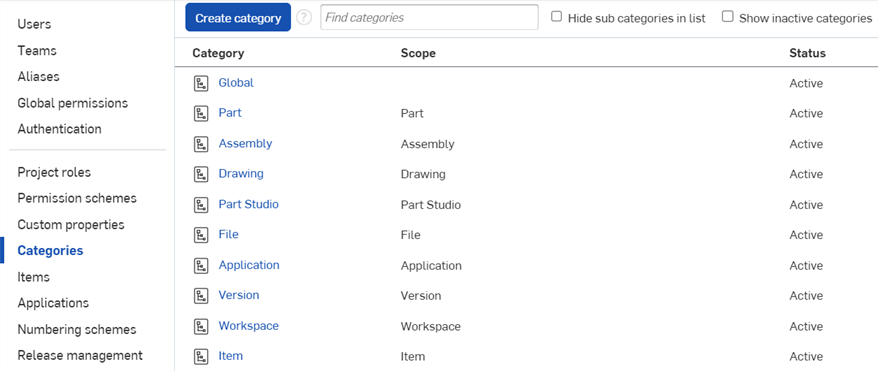
- Klicken Sie oben auf der Seite auf die Schaltfläche Kategorie erstellen.
- Wählen Sie einen Bereich aus, d. h. die Typen von Onshape-Objekten, auf die diese Kategorie angewendet werden kann. Beachten Sie, dass die Auswahl eines Bereichs nicht zwingend erforderlich ist.
- Weisen Sie der Kategorie einen Namen zu.
- Wählen Sie einen Veröffentlichungsstatus aus: Aktiv = für alle Benutzer sichtbar und verfügbar; Ausstehend = gespeichert, aber nicht für die Verwendung verfügbar; Inaktiv = nicht mehr für die Verwendung verfügbar. Sie können eine Kategorie als „Ausstehend“ markieren und dann später als „Aktiv“ festlegen.
- Geben Sie, falls gewünscht, eine Beschreibung der Kategorie an.
- Wählen Sie alle übergeordneten Kategorien aus. Dabei handelt es sich um bestehende Kategorien, von denen diese neue Kategorie die Eigenschaften übernehmen soll. Wenn Sie einer Kategorie eine übergeordnete Kategorie zuweisen, werden die der übergeordneten Kategorie zugewiesenen Eigenschaften auf die Kategorie übertragen. Dies ist praktisch, wenn die neue Kategorie alle Eigenschaften mit der übergeordneten Kategorie gemeinsam hat, aber zusätzlich einige spezielle Eigenschaften benötigt.
- Wählen Sie die Eigenschaften (benutzerdefinierte Eigenschaften), die diese Kategorie enthalten soll, aus. Dies sind die Eigenschaften, die immer dann angezeigt werden, wenn Eigenschaften des Objekts angezeigt oder bearbeitet werden.
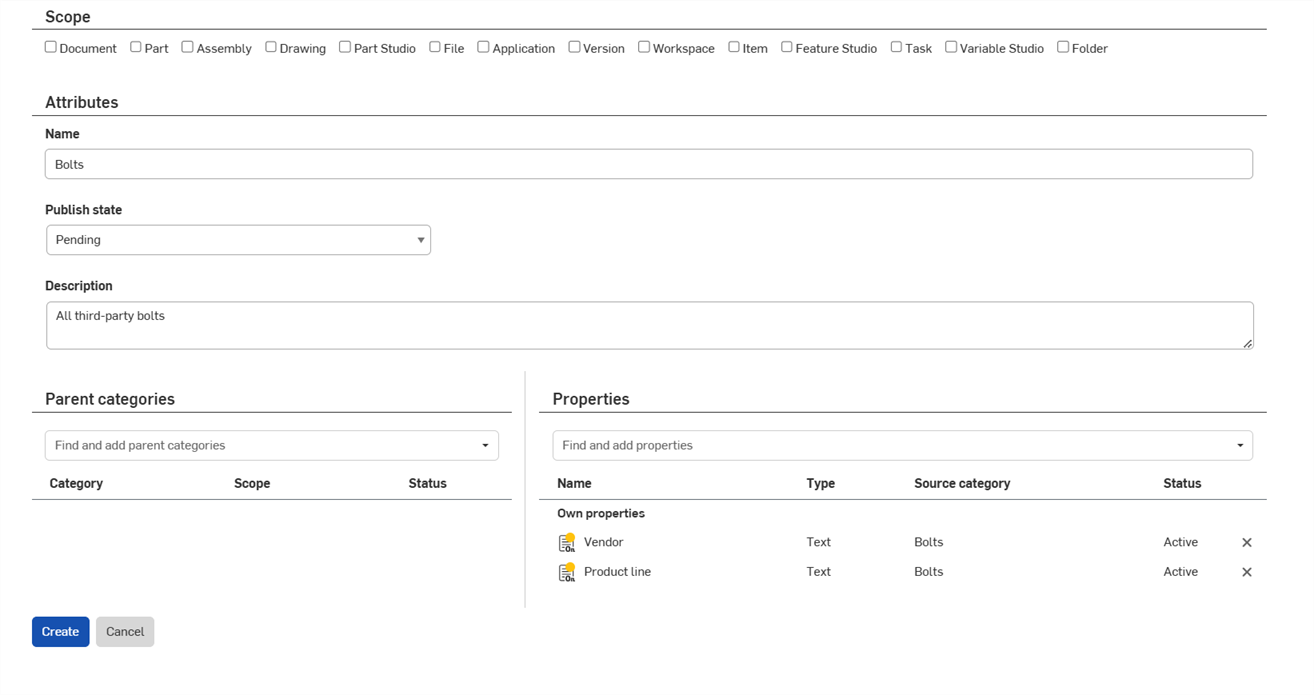
- Klicken Sie auf Erstellen, um eine neue Kategorie zu erstellen.
Die neue Kategorie ist auf der Hauptseite „Kategorien“ aufgeführt. Kategorien sind auch im Dialogfenster „Erweiterte Suche“ in der Dropdown-Liste „Kriterien hinzufügen“ verfügbar.
Kategorien können auch von einer übergeordneten Kategorie erben, wenn Sie dies wünschen. Diese verschachtelten Kategorien erben die Eigenschaften der übergeordneten Kategorie und ermöglichen es Ihnen auch, Eigenschaften hinzuzufügen, die für diese Unterkategorie eindeutig sind. Ein Beispiel für die Verwendung geerbter Eigenschaften wäre eine Kategorie für Bauteile, die intern hergestellt werden. Diese übergeordnete Kategorie könnte alle gemeinsamen Eigenschaften für mehrere Bauteile wie Bauteilnummer, Freigabe-Status und Genehmigungsdatum haben. Sie können dann Unterkategorien unter dieser Kategorie „Eigenfertigung“ für jede Art von Bauteilen erstellen, die Sie herstellen, wie z. B.: Bleche, Spritzgussteile, maschinell bearbeitete und geschweißte Bauteile. Diese Kategorien können dann Eigenschaften enthalten, die für diese Arten von Produkten und ihre Verfahren einzigartig sind.
Der einzige Unterschied beim Erstellen einer Unterkategorie ist die Auswahl einer übergeordneten Kategorie: 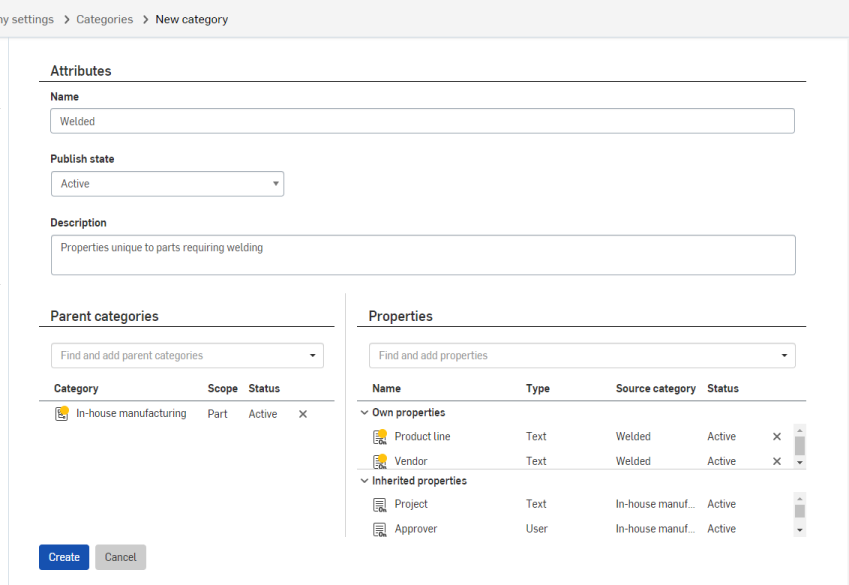
Die übergeordnete Kategorie der neuen Kategorie, die oben erstellt wird, ist „Eigenfertigung“, und ihre Eigenschaften sind als „Geerbte Eigenschaften“ unter Eigenschaften aufgeführt.
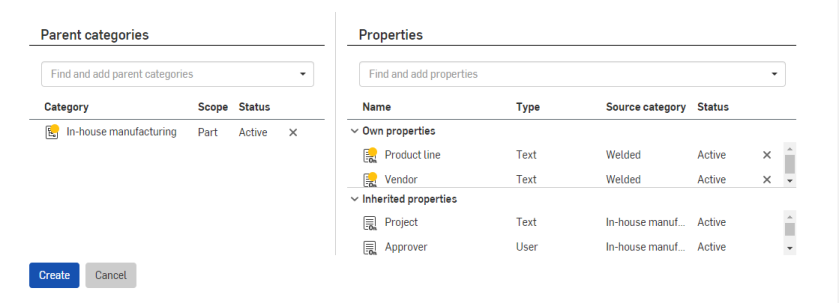
Sie würden auch spezifische Eigenschaften für die Unterkategorie auswählen, die oben als Produktlinie und Anbieter angezeigt ist.
Sobald Sie auf „Erstellen“ klicken, wird die Unterkategorie auf der Seite „Kategorien“ aufgelistet. Sie können sie wie jede andere Kategorie in der Liste anzeigen, und Sie können auch die übergeordnete Kategorie erweitern und dort anzeigen:
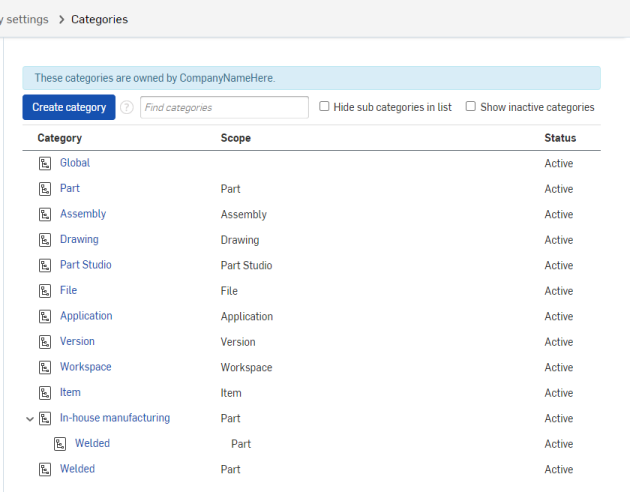
Die unter „Eigenfertigung“ eingerückt gezeigte Kategorie „Geschweißt“ ist dieselbe Kategorie, die als letzte in der Liste oben angezeigt wird.
Sie können den einen oder anderen Eintrag für eine Unterkategorie auswählen und der jeweils andere Eintrag wird ebenfalls hervorgehoben. Dies erleichtert das Auffinden von Unterkategorien, wie unten dargestellt:

Um die Liste der Kategorien ohne aufgelistete Unterkategorien anzuzeigen, setzen Sie ein Häkchen in das Kontrollkästchen „Unterkategorien in der Liste ausblenden“ oben auf der Oberfläche.
